
Oletko koskaan miettinyt, mitä kaikki puhelimen näytöllä näkyvät vaihtoehdot tarkoittavat heti, kun liität sen tietokoneeseen? Jotkut niistä ovat melko selkeitä, mutta toiset eksyvät sellaisten lyhenteiden ryhmittymään, joita emme välttämättä ymmärrä täysin.
Matkapuhelimen kytkeminen USB: hen on yksi yleisimmistä ja hyödyllisimmistä toiminnoista, joita voimme löytää. Yhteys, joka syntyi nykypäivän älypuhelinten saapuessa ja joka on avannut mahdollisuuksien maailman. Tietysti se "taloa" sisätiloissaan useita vaihtoehtoja, jotka eivät ole niin selkeitä, kun yhdistämme.
Jotta jonkinlainen järjestys kaikkien USB-liitäntätyökalut jonka matkapuhelin tarjoaa, olemme luoneet tämän lyhyen opetusohjelman. Jos haluat valita yhden tai toisen, sinun tarvitsee vain näyttää puhelimen yläosassa näkyvä yhteysilmoitus ja valita tarpeisiisi parhaiten sopiva.
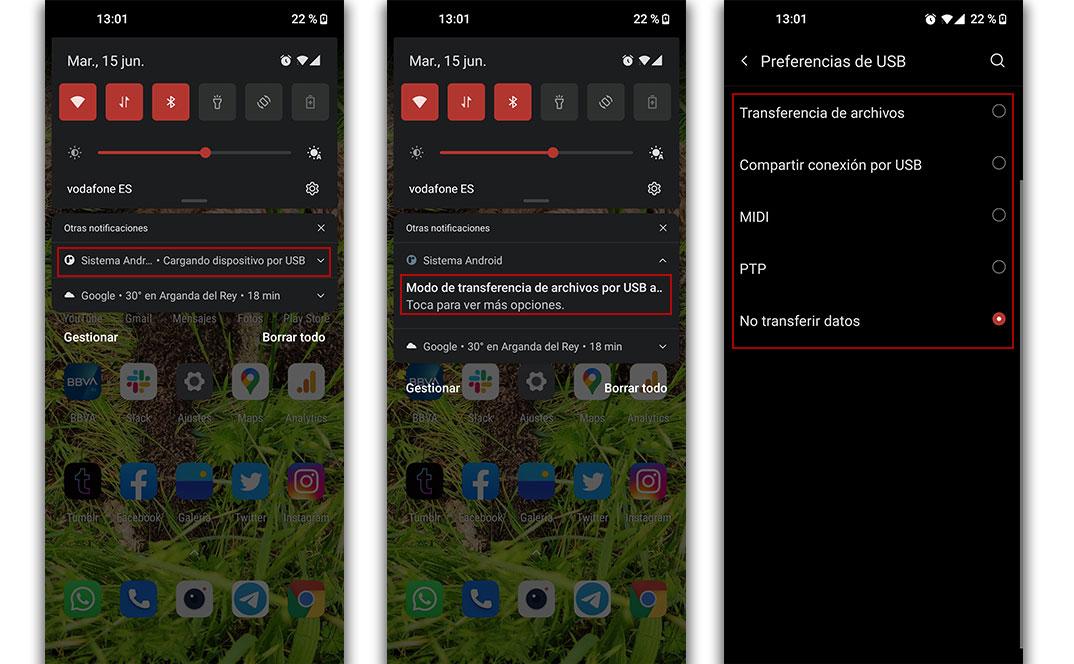
USB-liitäntämahdollisuudet matkapuhelimelta tietokoneelle
Kun olet näyttänyt tämän paneelin, löydät itsesi matkapuhelimen merkistä ja mallista, joistakin vaihtoehdoista tai toisista riippuen. Tätä useimmat valmistajat yleensä tarjoavat.
Lataa matkapuhelin
Selitystä ei ole paljon. Jos aktivoit tämän vaihtoehdon tai nimeltään "Älä siirrä tietoja", saavutat, että älypuhelimesi muodostaa yhteyden vain tietokoneeseen energiansa käyttämiseksi. Loogisesti se ei ole suositeltava vaihtoehto, koska tietokoneen jännite, saati sitten kannettavan tietokoneen jännite, ei koskaan ole sama kuin puhelimen kytkeminen suoraan virtaan.
Oletetaan, että voit käyttää tätä USB-liitäntävaihtoehto jos et ole kiire lataamaan puhelimen akkua ja mikä sinua kiinnostaa eniten, se ei sammu.
Tiedostonsiirto (MTP)
Tärkein vaihtoehto, jolla me kaikki yhdistämme matkapuhelimemme tietokoneeseen, joko käynnissä Windows tai MacOS. MTP tarkoittaa mediansiirtoprotokollaa, ja kuten arvata voi, kun tämä kokoonpano valitaan, tiimi uskoo, että puhelin on kannettava multimediasoitin, mikä johtuu tietyssä määrin siitä, ettemme lopeta sen käyttöä kiintolevynä mihin tallennamme valokuvia, musiikkia, asiakirjoja ja minkä tahansa muun tyyppisiä tiedostoja.
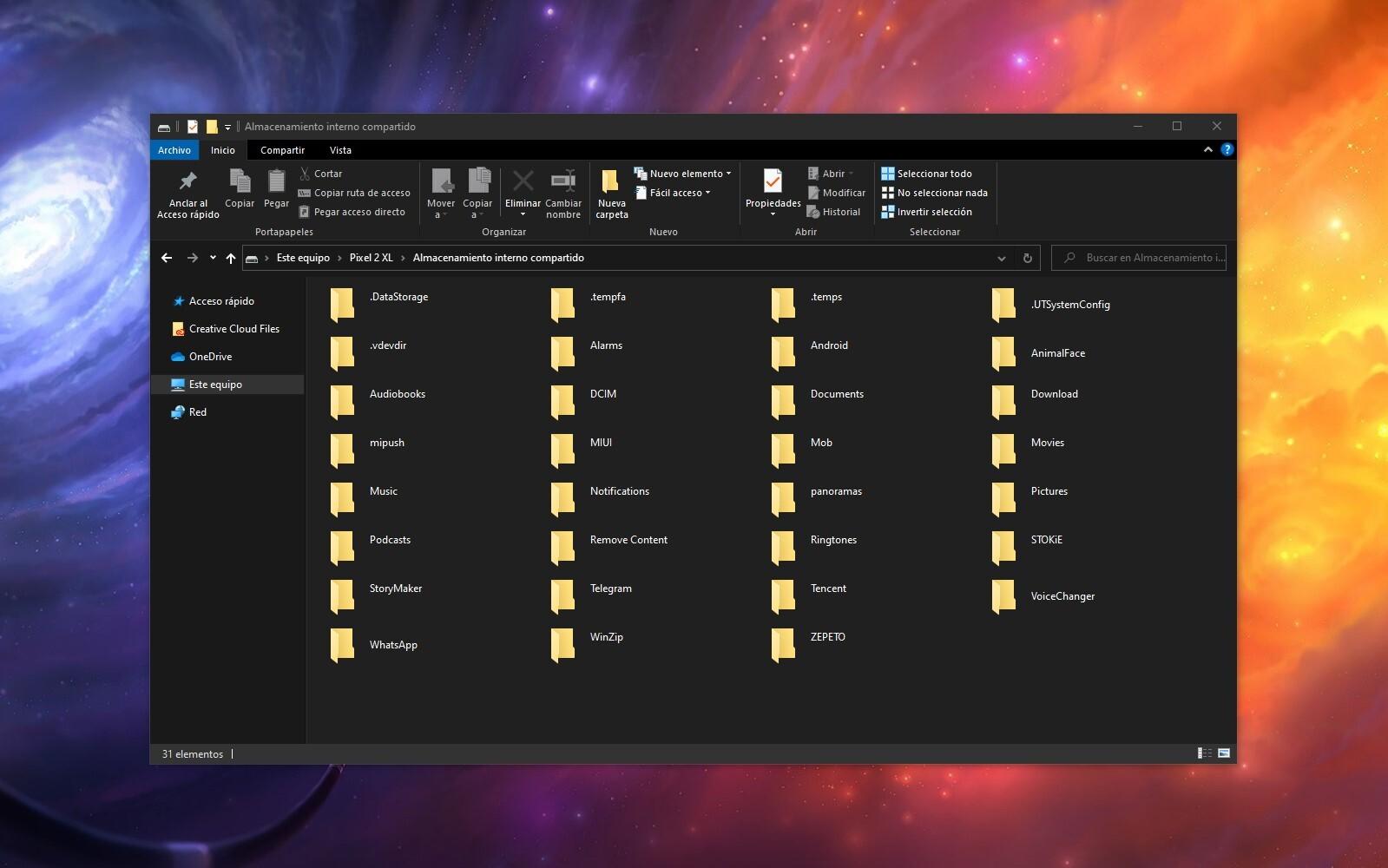
Valitsemalla tämän vaihtoehdon näet, kuinka matkapuhelin tunnistetaan Windows-vaihtoehtojen joukossa ulkoiseksi asemaksi, jota voit käyttää kansioon kansioittain tarkastellaksesi sen sisältöä ja siirtämällä sen helposti tietokoneellesi.
PTP
PTP on lyhenne sanoista Image Transfer Protocol. Tässä tilanteessa tietokonetta huijataan ajattelemaan, että puhelin on digitaalikamera. Se on itse asiassa rajoitetumpi vaihtoehto kuin edellinen, koska sen sijaan, että työskentelisimme minkä tahansa tiedostotyypin kanssa, se jättää meille vain ne kuvamuodot, jotka olemme tallentaneet puhelimen sisäiseen muistiin.
Tästä syystä suosittelemme tämän työkalun käyttöä vain silloin, kun MTP-vaihtoehto ei pysty muodostamaan yhteyttä tai jos käytät kuvanmuokkaus- ja luettelointiohjelmaa, joka helpottaa tiedostojen tuontia tällä tavalla.
Jaa yhteys USB: n kautta
Yksi hyödyllisimmistä toiminnoista, varsinkin kun kohtaamme yhteysongelmia kodissamme olevan Wi-Fi-verkon kanssa tai meillä ei ole suoraan verkkoa, johon voisimme muodostaa yhteyden kannettavan tietokoneen kanssa. Tämä antaa meille mahdollisuuden jakaa älypuhelimella sopimamme datayhteys tietokoneen kanssa, mikä tietysti kuluttaa dataa.

Jos valitsemme tämän vaihtoehdon, muutamme älypuhelimestamme vain eräänlaiseksi kannettavaksi modeemiksi, sen sijaan että jaamme yhteyttä langattomasti, teemme sen USB-kaapelin kautta välttäen monimutkaisia kokoonpanoja.
MIDI
Tämä on yksi tiloista, jotka näkyvät vain tietyissä matkapuhelimissa ja joita käytät harvoin.
Tämä on sisäänrakennettu ominaisuus Android Marshmallow, joka on keskittynyt äänitiedostoihin. Musical Instrument Digital Interface on standardi, jonka avulla voit liittää instrumentteja matkapuhelimeen, mutta todellisuudessa emme aio käyttää sitä paljon synkronoidessamme puhelinta tietokoneen kanssa.
Miksi en löydä mitään näistä vaihtoehdoista?
Maailma USB-liitäntä on erittäin laaja eikä vain vaihdu tuotemerkkien välillä, vaan työkaluja voidaan lisätä tai poistaa, vaikka se olisi saman yrityksen älypuhelin, mutta eri käyttöjärjestelmällä. Yleensä kaikki markkinoilla olevat älypuhelimet sallivat tiedostonsiirron ja mahdollisuuden ladata matkapuhelin, kun se kytketään tietokoneeseen, mutta valmistajan mukaan muut vaihtoehdot voivat vaihdella.

Esimerkiksi Google Pixel, kun yhdistät puhelimen USB: n kautta tietokoneeseen, huomaat, että ylimääräinen vaihtoehto "Android Auto" tulee näkyviin. Samoin Xiaomi matkapuhelimista, et ehkä löydä MIDI-asetuksia tai muuta puhelimesi ulkoiseksi modeemiksi, joka on kytketty kaapelilla tietokoneeseen.
Oli miten on, Internetissä on työkaluja, kuten ne, joita aiomme nähdä seuraavaksi, joiden avulla voit liittää puhelimen tietokoneeseen muiden toimintojen mahdollistamiseksi.
Mitä muuta voit tehdä matkapuhelimellasi liittämällä sen USB: hen
Nämä vaihtoehdot edellyttävät ylimääräisiä ohjelmistoja, eivätkä ne näy suoraan puhelimen näytössä, kun liitämme sen USB-kaapelin tietokoneeseen, mutta ne kannattaa kokeilla käyttäjälle tarjoamien apuohjelmien suhteen.
Katso tietokoneen mobiilinäyttö
Yksi tärkeimmistä käyttötavoista, jotka voimme antaa puhelimen ja tietokoneen väliselle USB-yhteydelle, on nähdä älypuhelimemme koko sisältö toistettuna tietokoneen näytöllä. Tällä tavoin voimme vastaanottaa puheluita, lukea ilmoituksia, tarkistaa viestejä ja tehdä kaiken mitä tekisimme matkapuhelimellamme, mutta suurella näytöllä tarvitsematta jatkuvasti tutkia sen pientä näyttöä. On tuotemerkkejä, joilla on jo omistettuja työkaluja, kuten Samsung,
- Samsung Dex: Nimi "DeX" tulee "Desktop Experience" -sovelluksesta, joka kuvaa täydellisesti sen toimintaa. DeX muuntaa Samsung-puhelimesi käyttöliittymän sellaiseksi, joka on enemmän kuin PC ja mahdollistaa sen sisällön katselun millä tahansa laitteella. Aluksi DeX vaati toimiakseen Samsungin oman telakointiaseman ja langallisen yhteyden, mutta nykyään se toimii langattomasti.
- Puhelimesi, Microsoftilta : Vaikka aluksi tarvittiin USB-kaapeli puhelimen liittämiseksi tietokoneeseen ja sen sisällön katselemiseen Microsoft “Puhelimesi” -sovellus , nyt sinulla on oltava vain OneDrive-tilisi siihen. Tarvitset vain älypuhelimen, jossa on Android 7.0 tai uudempi ja yrityksen tunnukset.
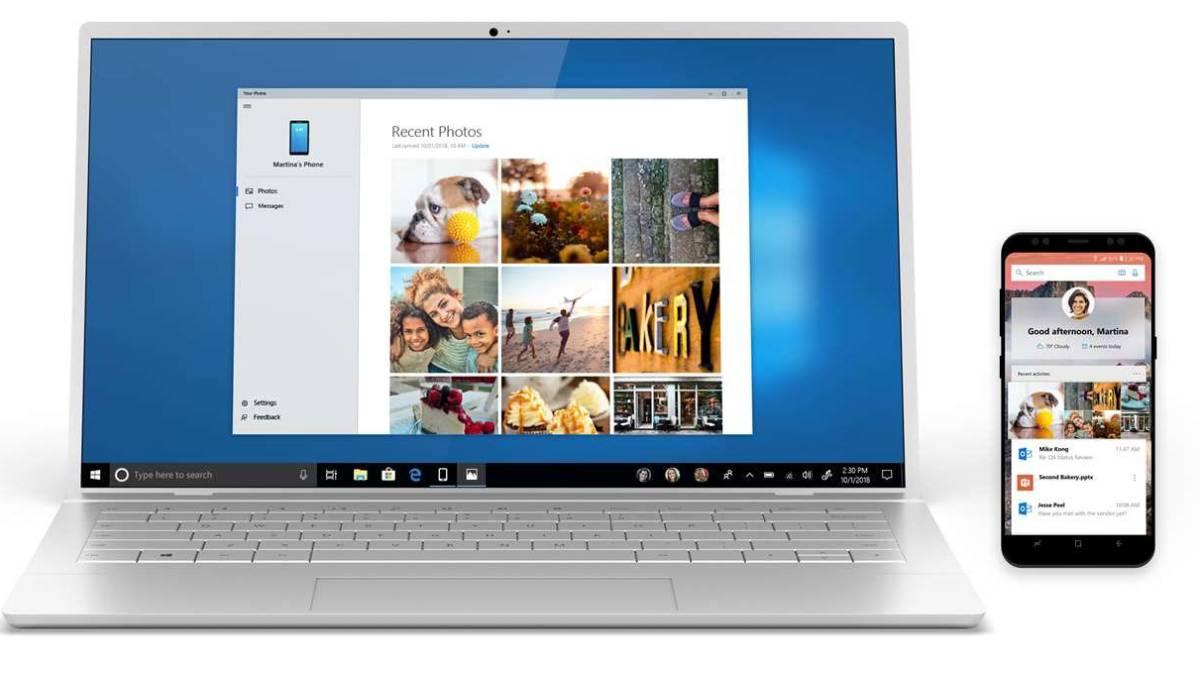
Käytä mobiilisovelluksia tietokoneellasi
Epäilemättä mielenkiintoisin asia nähdä matkapuhelimesi sisällön suurella näytöllä pystyy käyttämään Android-sovelluksia mukavasti tietokoneellasi. Joten voimme käyttää näppäimistöä ja hiirtä selaamaan niitä ja helpottamaan tekstien kirjoittamista, viestien jakamista tai tietokoneella isännöimien tiedostojen vaihtamista pikaviestisovellusten avulla.
Tietenkin tähän liittyy pelejä. Nykyään melkein kaikki Android-nimikkeet painavat toistettavaksi kosketusnäytöillä, ja siksi niiden toistaminen tietokoneelta ei ole optimaalisin, ellet määritä ohjainta uudelleen näppäimistön ja hiiren käyttöön. Sitten voit pelata nimikkeitä kuten Fortnite or Call of Duty Mobiili kuin koskaan ennen.